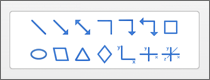-
그리기 탭에서 펜을 선택합니다. 선택한 펜 아래에서 아래쪽 화살표를 선택하여 색 및 두께를 변경합니다. 해당 옵션이 없는 경우 다른 색 또는 색 및 두께
-
팁: 잉크 를 셰이프에
-
미리 설정된 도형을 그리려면 그리기 탭에서
-
마우스, 스타일러스 또는 손가락을 사용하여 셰이프를 원하는 크기로 끕니다.
-
그리기 모드를 종료하려면
팁: 자유롭게 그리려면 페이지에서 그리기를 참조하세요.
-
삽입 탭의 갤러리에서 도형을 선택하고 마우스 또는 터치 패드를 사용하여 페이지에 그립니다.
-
도형을 선택하고 도형 서식 탭을 사용하여 두께, 정렬
-
팁: 자유롭게 그리려면 페이지에서 그리기를 참조하세요.